- 系统
- 教程
- 软件
- 安卓
时间:2021-11-20 来源:u小马 访问:次
IconWorkshop 6(图标制作软件)是一款可以让用户朋友根据自己的需求制作LOGO图标的工具,不管您是在生活中还是软件制作中遇到了需要原创LOGO的机会,使用这款不需要安装的IconWorkshop 6一定能帮到不少忙。今天在这里小编为大家简单的介绍一下IconWorkshop修改应用程序图标的方法教程,希望大家会喜欢。
1.打开IconWorkshop,选择“文件”-“打开”,在IconWorkshop窗口打开此exe文件。点击“打开”之后,部分用户电脑界面会出现以下窗口——“附带额外数据的程序文件”
这是因为我们打开了一个内嵌额外数据的项目,在这类可执行文件中添加或移除突变可能导致文件永久性损坏,因此,我强烈建议各位以限制模式打开这类文件
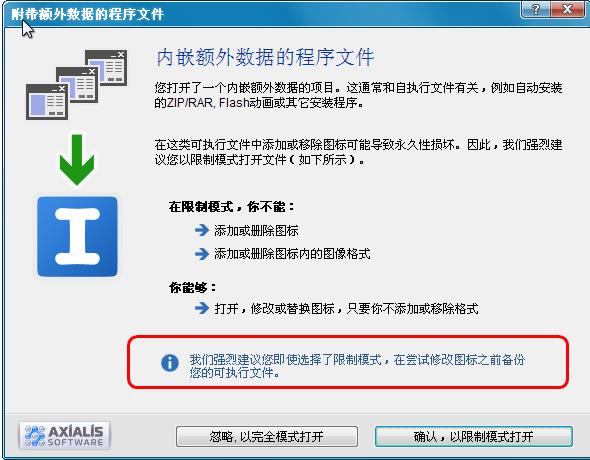
2、点击“确定,以限制模式打开”按钮,在“程序文件”界面会显示此exe文件所包含的所有图标,并且此图标的每种图像格式都将在此窗口内显示出来
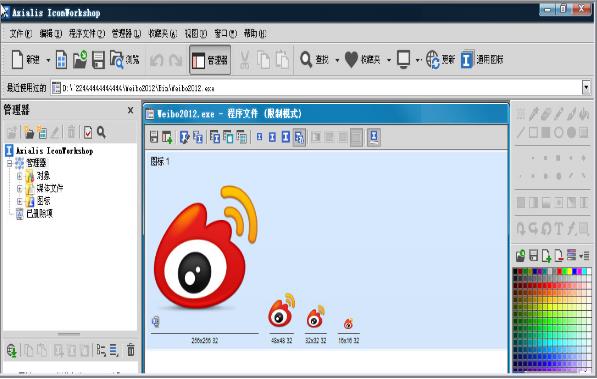
3、双击要修改的图标,将此图标图像在IconWorkshop编辑器窗口打开
4、使用IconWorkshop的“绘图工具”对应用图标外观进行修改,我使用“色彩填充功能”将图标的背景色改成了“蓝色”
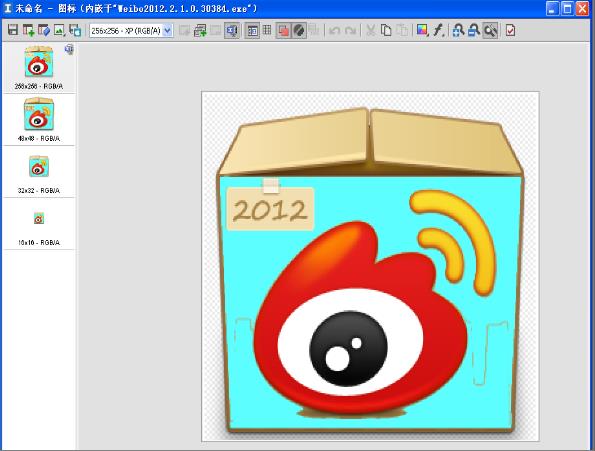
5、图像编辑完毕,点击“文件”-“保存”,将制图效果保存,然后关闭此编辑器窗口
6、修改应用程序图标工作进入尾声,我们将看到“程序文件”窗口内已更新完毕的图标样式,在此窗口,我们可以利用IconWorkshop将此图标样式生成为windows、macintosh图标格式,或生成ICL、TLL文件格式,并且还可选择16*16/32*32/48*48等图标像素。
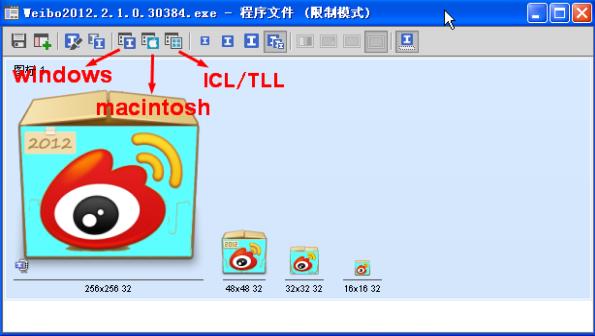
7、保存修改应用程序图标制作成果,点击“文件”-“保存”(或按快捷键Ctrl+S),在如下窗口点击“是”,选择覆盖此程序文件,修改应用程序图标顺利完成
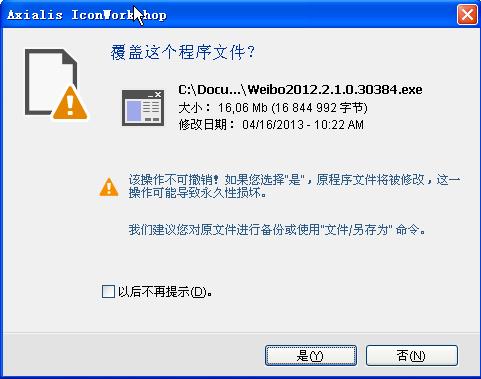
以上介绍的内容就是关于IconWorkshop修改应用程序图标的具体操作方法,不知道大家学会了没有,如果你也遇到了这样的问题的话可以按照小编的方法自己尝试一下,希望可以帮助大家解决问题,谢谢!!!想要了解更多的软件教程请关注Win10u小马~~~





